事件 ID 41 的高级故障排除:“系统已重新启动,无需先完全关闭”
注意
家庭用户:本文适用于支持代理和 IT 专业人员。 如果要查找有关蓝屏错误消息的详细信息,请访问 “排查蓝屏错误”。
关闭 Windows 的首选方法是选择“开始”,然后选择一个选项来关闭或关闭计算机。 使用此标准方法时,操作系统会关闭所有文件并通知正在运行的服务和应用程序,以便它们可以将任何未保存的数据写入磁盘并刷新任何活动缓存。
如果计算机意外关闭,Windows 会在下次启动计算机时记录事件 ID 41。 事件文本类似于以下信息:
Event ID: 41
Description: The system has rebooted without cleanly shutting down first.
此事件指示某些意外活动阻止 Windows 正确关闭。 此类关闭可能是电源中断或停止错误造成的。 如果可行,Windows 会记录关闭时的任何错误代码。 在下 一个 Windows 启动的内核阶段 ,Windows 会检查这些代码,并在事件 ID 41 的事件数据中包含任何现有代码。
EventData
BugcheckCode 159
BugcheckParameter1 0x3
BugcheckParameter2 0xfffffa80029c5060
BugcheckParameter3 0xfffff8000403d518
BugcheckParameter4 0xfffffa800208c010
SleepInProgress false
PowerButtonTimestamp 0Converts to 0x9f (0x3, 0xfffffa80029c5060, 0xfffff8000403d518, 0xfffffa800208c010)
排查意外关闭或重启问题时如何使用事件 ID 41
事件 ID 41 本身可能不包含足够的信息来显式定义所发生的情况。 通常,还必须考虑意外关闭时发生的情况(例如电源出现故障)。 使用本文中的信息确定适合你的情况的故障排除方法:
- 方案 1:计算机因停止错误而重启,事件 ID 41 包含“停止”错误(bug 检查)代码
- 方案 2:计算机会重启,因为你按下并按住电源按钮
- 方案 3:计算机无响应或随机重启,未记录事件 ID 41,或者事件 ID 41 条目列出错误代码值为零
方案 1:计算机因停止错误而重启,事件 ID 41 包含“停止”错误(bug 检查)代码
当计算机因停止错误而关闭或重新启动时,Windows 会将事件 ID 41 中的“停止”错误数据作为更多事件数据的一部分包含在事件 ID 41 中。 此信息包括停止错误代码(也称为 bug 检查代码),如以下示例所示:
EventData
BugcheckCode 159
BugcheckParameter1 0x3
BugcheckParameter2 0xfffffa80029c5060
BugcheckParameter3 0xfffff8000403d518
BugcheckParameter4 0xfffffa800208c010
注意
事件 ID 41 包含小数格式的 bug 检查代码。 大多数描述 bug 检查代码的文档将代码称为十六进制值而不是十进制值。 若要将十进制转换为十六进制,请执行以下步骤:
- 选择“开始”,在“搜索”框中键入计算,然后选择“计算器”。
- 在“计算器”窗口中,选择“查看>程序员”。
- 在计算器左侧,验证 12 月是否突出显示。
- 使用键盘输入 bug 检查代码的十进制值。
- 在计算器左侧,选择 十六进制。
计算器显示的值现在是十六进制代码。
将 bug 检查代码转换为十六进制格式时,请验证“0x”指定是否后跟八位数字(即,“x”后面的代码部分包含足够的零来填写八位数字)。 例如,通常将0x9F记录为0x0000009f,0xA记录为0x0000000A。 对于本文中的示例事件数据,“159”转换为0x0000009f。
标识十六进制值后,使用以下引用继续进行故障排除:
- 停止错误或蓝屏错误问题高级疑难解答。
- Bug 检查代码参考。 此页面列出了指向不同 bug 检查代码的文档的链接。
- 如何调试内核模式蓝屏崩溃(适合初学者)。
方案 2:计算机会重启,因为你按下并按住电源按钮
由于重启计算机的此方法会干扰 Windows 关闭操作,因此建议仅在你没有选择的情况下使用此方法。 例如,如果计算机未响应,可能需要使用此方法。 通过按住电源按钮重启计算机时,计算机会记录一个事件 ID 41,其中包含 PowerButtonTimestamp 条目的非零值。
<EventData>
<Data Name="BugcheckCode">0</Data>
<Data Name="BugcheckParameter1">0x0</Data>
<Data Name="BugcheckParameter2">0x0</Data>
<Data Name="BugcheckParameter3">0x0</Data>
<Data Name="BugcheckParameter4">0x0</Data>
<Data Name="SleepInProgress">0</Data>
<Data Name="PowerButtonTimestamp">131728546170882432</Data>
<Data Name="BootAppStatus">0</Data>
</EventData>
有关对无响应计算机进行故障排除时的帮助,请参阅 Windows 帮助。 请考虑使用“挂起”、“响应”或“空白屏幕”等关键字搜索帮助。
方案 3:计算机无响应或随机重启,未记录事件 ID 41 或事件 ID 41 条目或列出错误代码值为零
此方案包括以下情况:
- 关闭无响应计算机的电源,然后重新启动计算机。
若要验证计算机是否无响应,请按 键盘上的 Caps 锁定 键。 如果按下 Caps 锁键时键盘上的 Caps 锁灯不会更改,则计算机可能无响应(也称为硬挂起)。 - 计算机会重启,但不会生成事件 ID 41。
- 计算机重启并生成事件 ID 41,但 BugcheckCode 和 PowerButtonTimestamp 值为零。
在这种情况下,某些内容会阻止 Windows 生成错误代码或将错误代码写入磁盘。 某些内容可能会阻止对磁盘的写入访问(如无响应计算机的情况),或者计算机可能会关闭太快,无法编写错误代码,甚至检测到错误。
事件 ID 41 中的信息提供了一些指示开始检查问题的位置:
未记录事件 ID 41 或 bug 检查代码为零。 此行为可能表示电源问题。 如果计算机电源中断,计算机可能会关闭,而不会生成“停止”错误。 如果它确实生成了“停止”错误,则可能无法完成将错误代码写入磁盘。 下次计算机启动时,它可能不会记录事件 ID 41。 或者,如果这样做,bug 检查代码为零。 以下情况可能是原因:
- 对于便携式计算机,电池已移除或耗尽。
- 对于台式计算机,计算机被拔出或遇到停电。
- 电源不足或故障。
PowerButtonTimestamp 值为零。 如果将电源与未响应输入的计算机断开连接,则可能会发生此行为。 以下情况可能是原因:
- Windows 进程阻止了对磁盘的写入访问,你通过按下电源按钮至少四秒关闭计算机。
- 你断开了对无响应计算机的电源。
写入转储文件失败,所有值均为零。 例如:
<EventData> <Data Name="BugcheckCode">0</Data> <Data Name="BugcheckParameter1">0x0</Data> <Data Name="BugcheckParameter2">0x0</Data> <Data Name="BugcheckParameter3">0x0</Data> <Data Name="BugcheckParameter4">0x0</Data> <Data Name="SleepInProgress">0</Data> <Data Name="PowerButtonTimestamp">0</Data> <Data Name="BootAppStatus">0</Data> </EventData>但是,volmgr 记录了事件 ID 46: 故障转储初始化失败!。 如果计算机在没有配置的转储文件的情况下启动,则可能会发生此事件。 默认转储文件是页面文件。
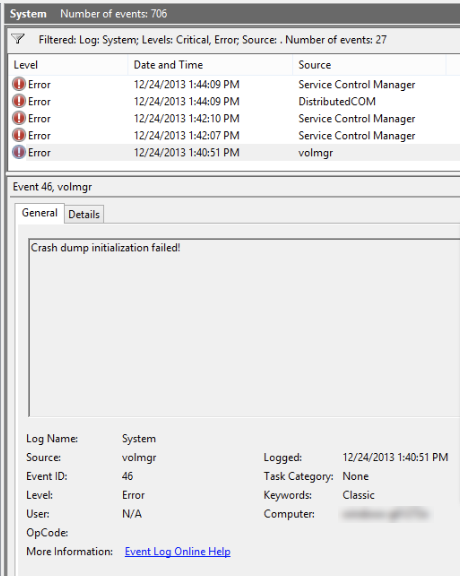
因此,如果出现意外重启的情况,并且事件 ID 41 的所有值都为 0,请检查是否有事件 ID 46 by volmgr。 如果是,请检查页面文件配置。 由于出现 bug 检查,系统仍可能发生意外重启,但系统无法在事件 ID 41 中写入 bug 检查类型,也无法生成内存转储。 启动计算机时,请参阅 事件 ID 46
通常,此方案中描述的症状表示硬件问题。 若要帮助隔离问题,请执行以下步骤:
- 禁用超锁。 如果计算机已启用超锁,请禁用它。 验证系统是否以正确的速度运行时出现问题。
- 检查内存。 使用内存检查器确定内存运行状况和配置。 验证所有内存芯片是否以相同的速度运行,并且系统中是否已正确配置每个芯片。
- 检查电源。 验证电源是否有足够的瓦数来适当处理已安装的设备。 如果添加了内存、安装了较新的处理器、安装了更多驱动器或添加了外部设备,则此类设备可能需要比当前电源持续提供更多的能量。 如果计算机记录的事件 ID 41 是因为计算机的电源中断,请考虑获取不间断电源(UPS),例如电池备份电源。
- 检查过热情况。 检查硬件的内部温度,并检查是否有任何过热的组件。
- 如果计算机是物理计算机,则检测到计算机的自动服务器恢复(ASR)软件可能已重新启动该计算机未响应。
- 如果系统在 Hyper-V 虚拟机(VM)中运行,并且不属于群集环境,则系统可能已由 Hyper-V 检测信号功能重新启动。 如果启用此功能,并且主机未检测到来自 VM 的检测信号(可能是因为它没有响应),Hyper-V 将重启 VM。
- 如果在 Hyper-V 群集环境中出现问题,则此问题可能与虚拟机选项的“启用检测信号监视”相关。 尝试从群集环境中运行的虚拟机获取完整内存转储文件时,请参阅损坏的内存转储文件。
- 如果 VMWare VM 出现问题,则它可能与 VMWare 中的检测信号功能相关,或者 VM 是某些第三方群集的一部分。
- 在应用程序日志和系统日志中检查关闭时间(从事件 ID 6008 获取)之前是否有任何可疑事件。
如果执行这些检查,但仍无法隔离问题,请将系统设置为其默认配置,并验证问题是否仍然存在。
注意
如果看到包含 bug 检查代码的“停止”错误消息,但事件 ID 41 不包括该代码,请更改计算机的重启行为。 为此,请按照下列步骤进行操作:
- 右键单击“我的计算机”,然后选择“属性>高级系统设置>高级”。
- 在 “启动和恢复 ”部分中,选择“ 设置”。
- 清除“ 自动重启 ”复选框。
详细信息
有关事件 ID 41 的详细信息
当计算机意外关闭或重启时,会发生内核 Power 事件 ID 41 错误。 当基于 Windows 的计算机启动时,将执行检查以确定计算机是否已完全关闭。 否则,将生成内核 Power 事件 ID 41 消息。
事件 ID 41 用于报告导致 Windows 无法正确关闭的意外事件。 可能没有足够的信息来显式定义所发生的事情。 有关详细信息,请参阅 内核 Power 事件 ID 41 。
- 日志名称:系统
- 产品:Windows 操作系统
- ID:41
- 源:Microsoft-Windows-Kernel-Power
- 级别:严重
- 版本:6.1
- 消息:系统已重新启动,无需先完全关闭。 如果系统停止响应、崩溃或意外断电,则可能导致此错误。
注意
.evtx 文件中显示的时间调整为系统的时间。 检查服务器的时区。
- 事件 ID 41:此事件指示 Windows 在未完全关闭的情况下重启。
- 事件 ID 1074:当应用程序负责系统关闭或重启时,将记录此事件。 它还指示用户使用“开始”菜单或按 Ctrl+Alt+Del 重新启动或关闭系统。
- 事件 ID 6006:此事件指示 Windows 已完全关闭。
- 事件 ID 6008:此事件指示不正确或脏关闭。 当最近的关闭意外时,会记录它。
在计算机关闭之前, shutdown.exe 将使用 Source=User32 和事件 ID 1074 以及任何自定义消息和原因代码记录 Windows 系统日志中的关闭事件。
事件日志是指示从 shutdown.exe 中触发的重新启动处于挂起状态的唯一方法。 该事件还会记录用户名以及发出命令的 shutdown 日期和时间。
使用 shutdown.exe 重新启动服务器时,关闭过程通常允许 30 秒,以确保每个正在运行的服务都有时间停止。 服务按字母顺序关闭。 按特定顺序 NET STOP 手动停止服务,或者 SC 可能会稍微快一些。
启动状态文件(来自 Windows 内部 6 日)
Windows 使用启动状态文件(%SystemRoot%\Bootstat.dat)来记录它已经历系统生命周期的各个阶段(包括启动和关闭)的事实。
这样,启动管理器、Windows 加载程序和启动修复工具就可以检测异常关闭或故障完全关闭,以提供用户恢复和诊断启动选项,例如“上次已知良好和安全模式”。 此二进制文件包含系统报告系统生命周期以下阶段成功的信息:
- 启动(成功启动的定义与用于确定上次已知良好状态的定义相同,前面所述)
- 关机
- 从休眠状态恢复或挂起
启动状态文件还指示用户上次尝试启动操作系统时是否检测到问题,以及显示的恢复选项,指示用户已意识到问题并采取了操作。 ntdll.dll中的运行时库 API(Rtl)包含 Windows 用于读取和写入文件的专用接口。 与 BCD 一样,用户无法编辑它。
关于关闭
启动关闭后,Windows 会将WM_QUERYENDSESSION消息发送到具有用户界面(UI)线程的所有正在运行的应用程序。 此消息要求应用程序保存任何未保存的数据并正常终止。 如果应用程序未在特定的时间限制内响应消息,Windows 会将WM_ENDSESSION消息发送到应用程序,该应用程序会立即终止该应用程序。
如果所有应用程序都响应WM_QUERYENDSESSION消息并正常终止,Windows 会在系统事件日志中记录干净关闭事件。 如果任何应用程序未响应消息或异常终止,Windows 会在系统事件日志中记录脏关闭事件。
意外关闭主要是由操作系统外部的组件引起的。
脏关机是在计算机系统关闭而不经历正确的关闭过程时。 当电源突然关闭或计算机被迫关闭电源按钮时,可能会发生这种情况。 脏关闭可能会导致数据丢失或损坏,也可能导致启动问题。
脏关闭计数注册表是 Windows 注册表中的注册表项,用于跟踪计算机系统关闭的次数,而无需执行正确的关闭过程。 排查启动问题时,此密钥非常有用,以确定系统是否未正确关闭。
还可以清除以下注册表项中的所有值(如 DirtyShutdown、LastAliveStamp、TimeStampInterval): Computer\HKEY_LOCAL_MACHINE\SOFTWARE\Microsoft\Windows\CurrentVersion\Reliability 这有助于防止关闭事件跟踪器在意外关闭后出现。